
いらなくなったUSBメモリや外付けハードディスクを処分したいときに、中身をちゃんと消去した形で捨てたいと思うので、その方法を書いてみたいと思います。
はじめに
コロナの影響で、リモートなどで自宅で仕事をすることになった人も増えたと思います。家にいる時間が長いと、さすがに部屋を片付けたりなどしたい気分になることもあると思います。そんなときに、今は使っていないUSBメモリや外付けが出てきて処分したいと思った場合、中身を消したいですよね。ただ普通にファイルをゴミ箱フォルダへ入れただけでは表面上ファイルが見えないだけで、実際はすぐ復元でできるという話を聞いたことがある人も多いと思います。ここではそれについて詳しく語りませんが、ファイルをゴミ箱にぽいっとしただけでは、中身を「削除した」とは言えないということです。
もちろん以下の方法で消せたとしても、復元できる可能性があるということは残念ながら否定できません。
それなりのプロが復元にトライすれば、簡単に復元されてしまうこともあるでしょう。
どうしても復元されてしまうのを防ぎたい場合は、溶鉱炉?のようなもので溶かしたり粉々にしたりが一番良いのかもしれません。
プロに破棄をお願いしたいという場合は、ビックカメラなどやってくれるようですね。
ここでは、とりあえず自己満足的なレベルかもしれないけれど、それなりにデータを消去していちお見れないだろうというくらいにきれいにして、捨てたい方に参考になる記事となっています。
データ抹消アプリ「DiskRefresher3 SE」
I-O DATAに、データを消去できる無料のアプリがありました。
https://www.iodata.jp/ssp/soft/data/back/dr.htm
I-O DATAといえば、外付けハードディスクを購入してお世話になっている人もいるでしょう。
そこが削除ツールを出していたので、せっかくですから利用してみましょう!
・USB接続SSDのデータ消去が可能になりました。(2020年4月)
※当社製USB接続SSDが対象です。
・当社製以外の外付けHDDをお使いの方にも本ソフトを無料でご利用いただけるようになりました。(2019年12月)
となっていますので、I-O DATA以外のUSBメモリや外付けハードディスクも利用しても良いということですね。

こんな感じのUSBメモリが引き出しに入っていましたので、こちらの中身を削除してみたいと思います。
I-O DATAサイトからデータ抹消アプリ「DiskRefresher3 SE」をダウンロードします。
https://www.iodata.jp/ssp/soft/data/back/dr.htm
「ダウンロード」ボタンを押します。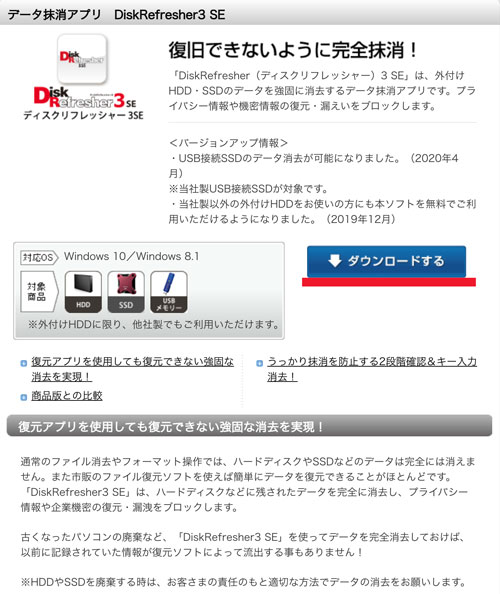
下のほうにある「DiskRefresher3 SE」を押します。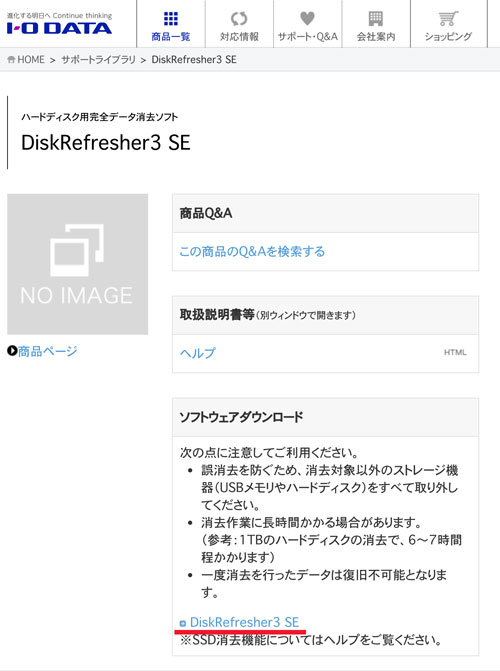
自分が使用しているOSを選びます。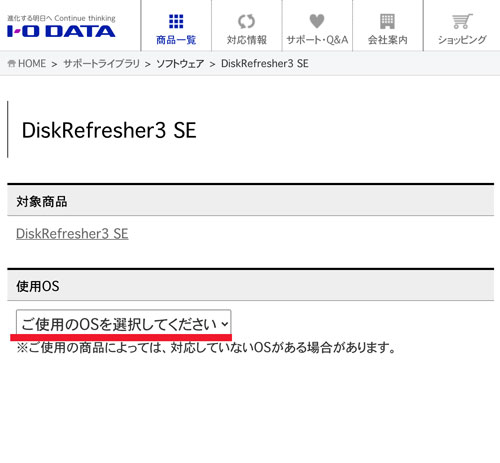
プルダウンで選べます。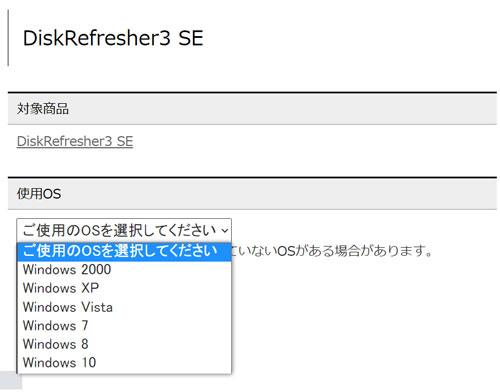
ここでは仮に「Windows 7」を選んでみます。選択すると「ダウンロード」ボタンがまた出てくるので、押せばやっとダウンロードが開始します。
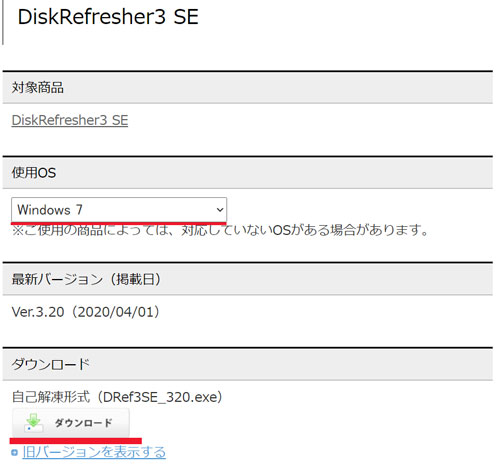
ダウンロードしたexeをクリックして、自分のパソコンにインストールします。
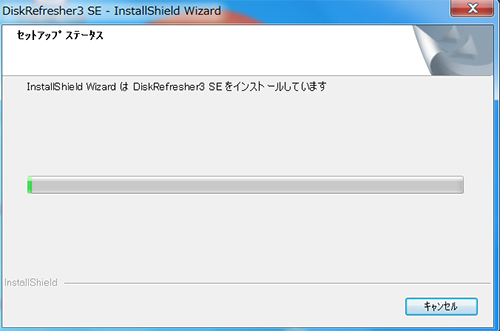
「DiskRefresher3 SE」を立ち上げると、下記のような画面が出てくると思います。
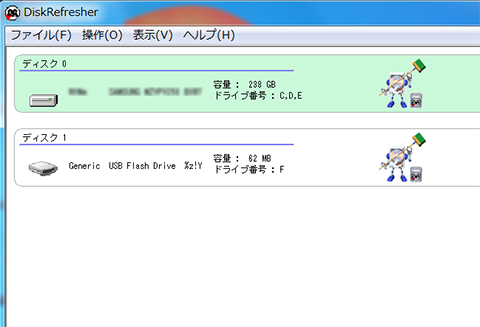
上は、使っているパソコンのHDで、下が今回消したいと思っているUSBメモリになりますので、下を選びます。
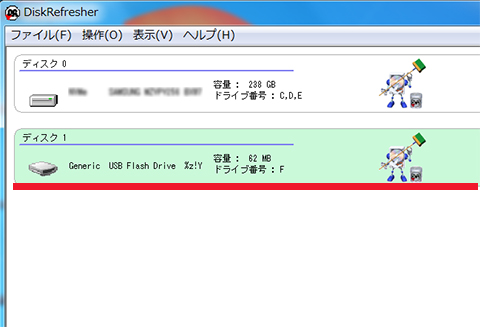
淡いグリーンのあたりでダブルクリックすると、「ディスクのデータ消去」というボタンが出てくると思うので、押します。
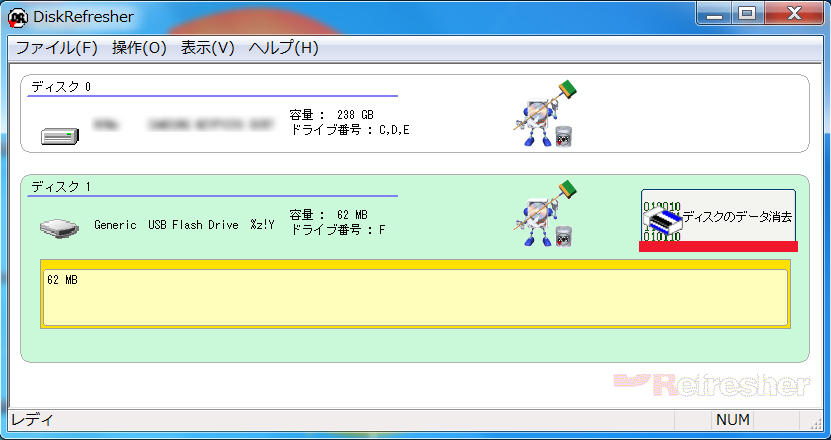
「次へ」を押します。
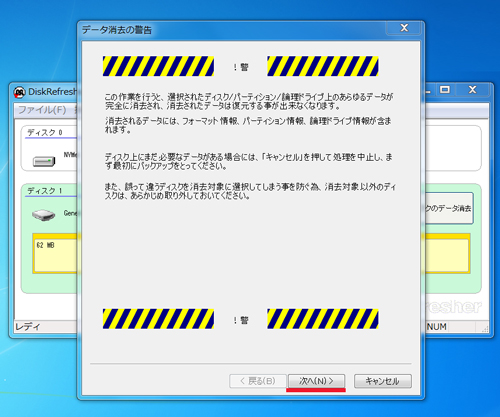
SSDではないので、「ゼロで上書き」を選んで、下の「次へ」を押します。
ちなみにランダムでもどちらでも良いと思います。もし念を入れるなら、ゼロのあとにランダムでもう一度がよいかもしれません。実際にゼロ&ランダムで消去するソフトもあるみたいなので。
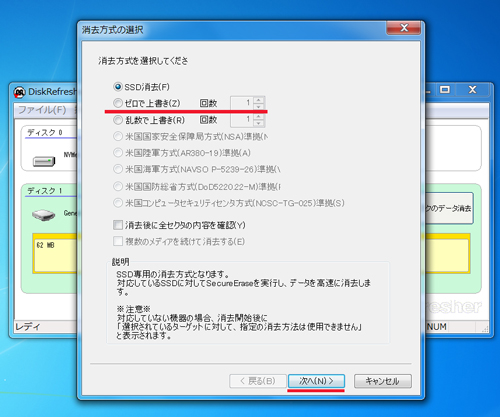
「次へ」を押します。
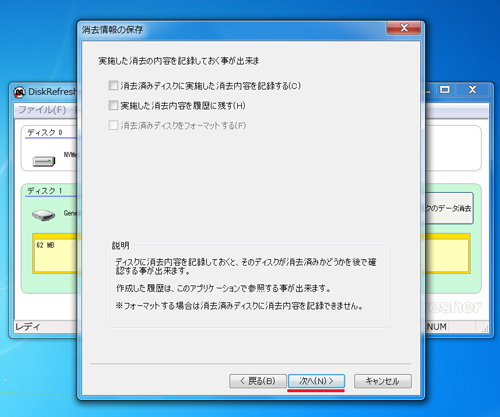
「はい。このドライブの消去を承認します(Y)」にチェックします。
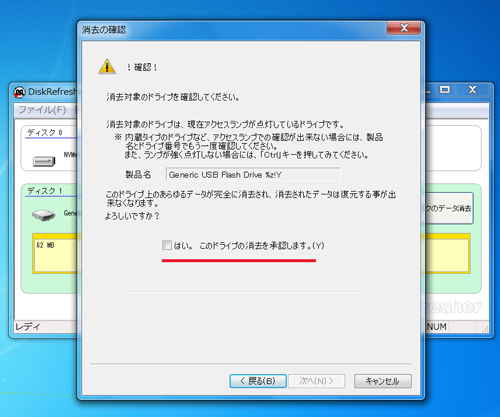
「次へ」を押します。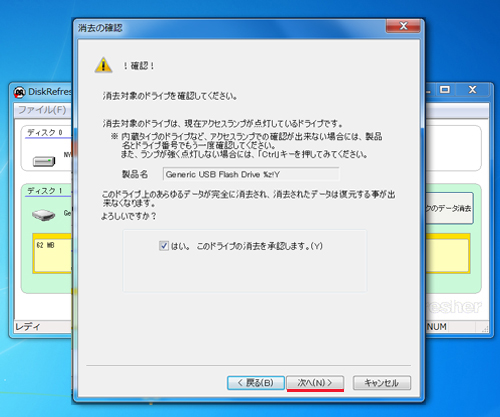
「REFRESH」を入れ「消去開始」を押します。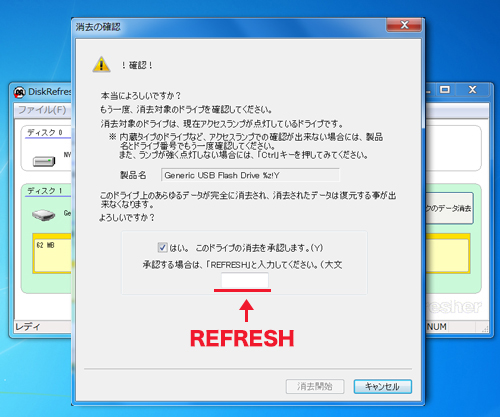
消去がスタートします。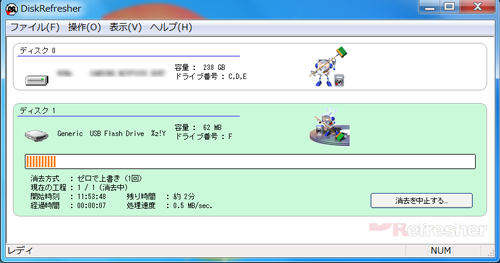
これが出れば消去が完了します。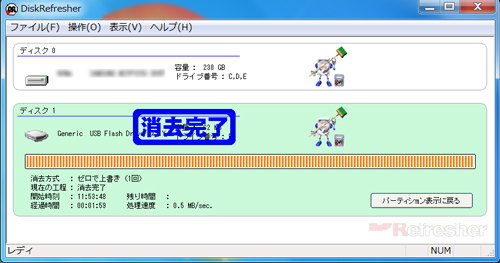
ちなみに下記のような表示が出た場合、SSDではないのに、SSDにしていないかなど確認してみてください。
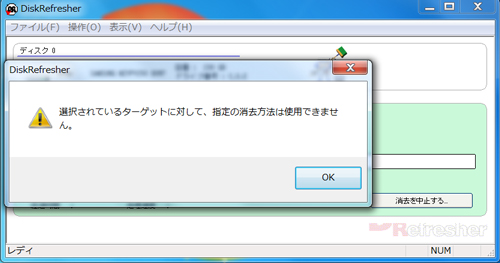
試したUSBメモリはだいぶ昔のものなので、62MBとなっていました。削除時間は、ほぼ数秒といった感じでした。
ちなみに、1TBあたりだと、試してみたところ、丸1日くらいかかりましたね。
復元ツールを使ってみる
さて、上記で削除をしてみたわけですが、ほんとに復元できないのでしょうか?そんなふうに思う方もいるでしょう。
試しに、EaseUS Data Recovery Wizard Free 13.5を試してみました。
下記のようになり、復元できませんでした。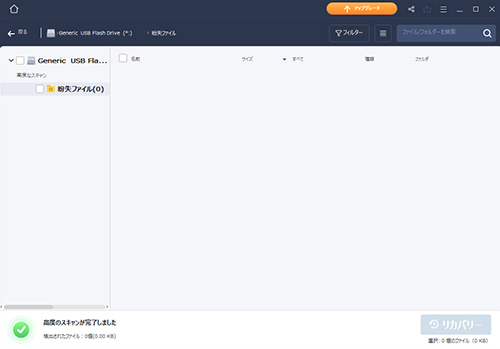
おわりに
今回は、I-O DATAが出している削除ツールを使いましたが、他にも検索すれば、無料でいくらでも削除ツールは出てくると思います。全てを試すのもありかと思いますし、1個くらいで、もういいやでも、自分の満足感で決めれば良いかと思います。
そのあとどこに捨てるかですが、お住まいの自治体によって、日にちや仕分けも違うようですが、「不燃ゴミ」か「小型家電」になると思うので、出す前に一度お住まいの自治体のサイトで確認すると良いかと思います。地域によっては、小学校などで回収をしているところもあるようですね!

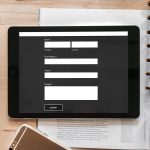

コメントをどうぞ